Le mois dernier, Apple a lancé iOS 11, la dernière version du système d'exploitation mobile de la société basée à Cupertino, auprès du grand public après des mois de développement bêta. Il a apporté une tonne de nouvelles fonctionnalités et d'améliorations à la table qui affine davantage l'expérience utilisateur iOS. Cependant, l'une des nouvelles fonctionnalités intéressantes qui a réussi à attirer notre attention était la possibilité d'enregistrer des pages Web sous forme de fichiers PDF. C'est vrai, vous pourrez créer un fichier PDF à partir d'une page Web en ligne à l'aide du navigateur Safari par défaut sur un appareil iOS, ce qui est très utile si vous souhaitez lire du contenu lorsque vous êtes hors ligne. Une fois le PDF créé, il peut même être imprimé à votre guise. Vous souhaitez déjà l'essayer? Voyons comment enregistrer des pages Web au format PDF dans iOS 11:
Enregistrement de pages Web au format PDF dans iOS 11
Noter: J'ai essayé cela sur mon iPhone 7 Plus et l'iPhone 6s, mais cela devrait fonctionner sur les anciens iPhones ainsi que sur les nouveaux iPhone 8, 8 Plus et iPhone X.
La procédure est assez simple et similaire sur tous les appareils iOS 11. Il suffit de quelques instants de votre temps précieux, alors, suivez simplement les étapes ci-dessous pour le faire en un tournemain sans aucune confusion:
- Tout d'abord, ouvrez le Navigateur Safari sur votre appareil iOS et visitez la page Web à partir de laquelle vous souhaitez créer un PDF. Maintenant, appuyez sur le icône de partage situé en bas de l'écran. Une fois terminé, faites défiler un peu vers la droite et appuyez sur "Créer un PDF".
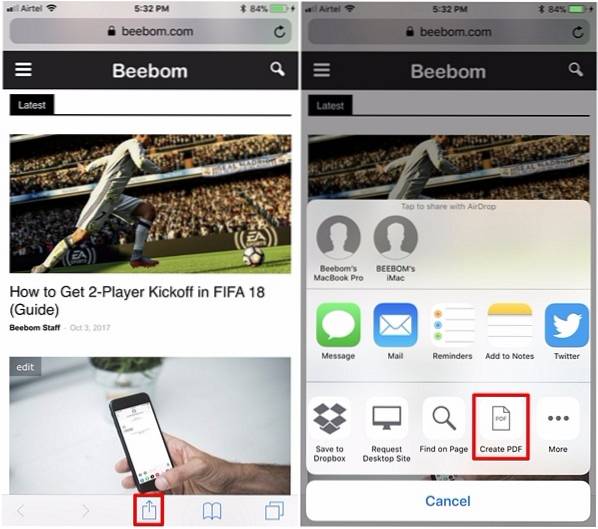
- Maintenant, vous remarquerez l'aperçu du fichier PDF. Pour le confirmer et l'enregistrer, appuyez simplement sur "Fait". Encore une fois, appuyez sur "Enregistrer le fichier dans…" pour enregistrer la page Web sous forme de fichier PDF.
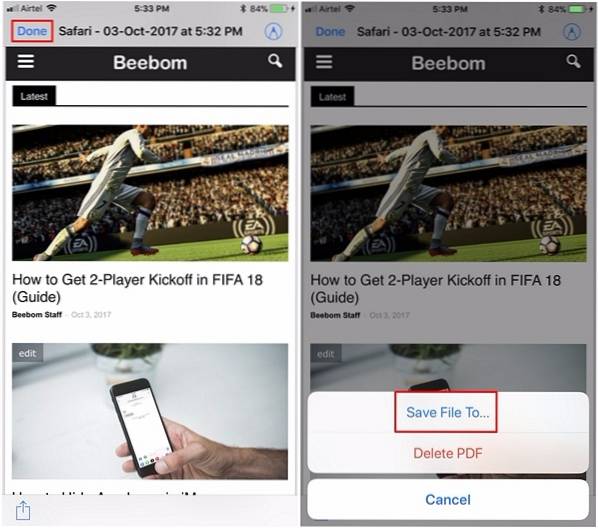
- Dans le menu suivant, il vous sera demandé de choisir l'emplacement où vous souhaitez enregistrer le fichier PDF. Par défaut, les utilisateurs ont la possibilité d'enregistrer le document sur iCloud Drive d'Apple ou directement sur leur iPhone. S'il est enregistré sur iCloud Drive, le PDF est accessible directement à partir de la nouvelle application «Fichiers» d'iOS 11.
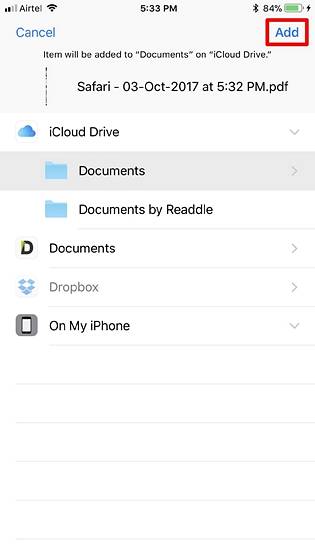
VOIR PLUS: Comment masquer les icônes d'application dans iMessage sur iOS 11
Enregistrer des pages Web sous forme de fichiers PDF pour une utilisation hors ligne
Eh bien, c'est à peu près tout ce que vous avez à faire pour convertir n'importe quelle page Web en ligne en un fichier PDF. Cela peut être utilisé à bon escient si vous ne pouvez pas accéder à Internet tout le temps, et ces fichiers PDF peuvent être utilisés pour la lecture hors ligne. Les pages Web enregistrées sous forme de fichiers PDF peuvent même être imprimées sur une feuille physique à des fins de bureau. Cela étant dit, la possibilité de créer un PDF à partir d'une page Web n'est disponible que sur le navigateur Safari intégré par défaut pour le moment, mais nous sommes heureux qu'Apple ait finalement réussi à implémenter cette fonctionnalité dans iOS. Alors, êtes-vous prêts à profiter de cette nouvelle fonctionnalité intéressante d'iOS 11 et à commencer à enregistrer des pages Web sous forme de fichiers PDF pour une utilisation ultérieure? Faites-nous savoir, en laissant simplement quelques mots dans la section commentaires ci-dessous.
 Gadgetshowto
Gadgetshowto



